- Windows 7 lemezkép
- Telepítse a programot a Windows lemezkép rögzítéséhez
- Mi szükséges a munkához
- Indító képek létrehozása
- Rendszerindító lemezképek (IMA)
- Rendszerindító lemezképek (ISO)
- Hogyan lehet regisztrálni a képek betöltését a bcdw.ini fájlban
- A rendszerindító lemez írása
- cdimage
- Klasszikus felvételi módszer
- Azoknak, akik a tartályban vannak
- Egyszerűsítse, amíg meg nem áll
- Bonyolítja a maximumot
A Windows rendszerindító lemezének mindig a számítógép bármely felhasználójának gyűjteményében kell lennie, mivel az aktív munka gyakran okozhat előre nem látható hibákat és hibákat az operációs rendszerben, amely könnyen megoldható, ha van telepítőlemez "Windose".
Windows 7 lemezkép
Ahhoz, hogy a csomagtartó legyen DVD lemez Windows esetében el kell kezdenünk letölteni az úgynevezett képet ehhez a lemezhez. Egyébként jobb, ha nem használ optikai lemezt (CD / DVD), hanem egy flash kártyát. Először is nagyobb kapacitással rendelkezik, ami azt jelenti, hogy egyszerre több operációs rendszer verzióját is megírhatja. Másodszor, a flash meghajtóról történő olvasás sebessége sokkal gyorsabb, ezért a rendszer gyorsabban lesz telepítve.
Az optikai adathordozók használata azonban sok esetben kényelmesebb, különösen a régebbi számítógépek esetében, ahol nehéz az USB letöltést beállítani, így ma DVD-ről beszélünk.
Tehát a lemezkép egy speciális fájl, amelyben a rendszer egy vagy másik verziója csomagolva van, készen áll arra, hogy CD-re vagy DVD-lemezre írjon, ahonnan elindíthatja a rendszer telepítését vagy javítását. Egy ilyen fájl könnyen megtalálható az interneten ugyanazokon a torrenteken - sőt, úgynevezett "szerzői" gyűléseken, amelyekben felesleges programokat vágtak ki, és a szerzők szerint szükséges programokat adtak hozzá. És a Windows hivatalos kiadása a legtisztább formában. Nem javaslom a baloldali szerelvények használatát, mivel többek között hasznos szoftver, könnyen beszerezhetnek vírusos programokat, amelyek később ellopják a számítógépen vagy laptopon végzett munka közben tárolt adatokat.
Annak érdekében, hogy ne sértse meg a licencet, meg kell találnia, hogy az operációs rendszer melyik verzióját telepítette és töltse le ugyanazt. Nem csak a verzióra, például a Windows 7 Home Basicre vagy a Windows 7 Ultimatere, hanem a kibocsátás kapacitására is figyelni kell - 32x vagy 64x.
A verzió megismeréséhez kattintson a „Start” menüre, egérrel a „Számítógép” elemre, és kattintson rá. jobb kattintás és válassza a "Tulajdonságok" lehetőséget
Itt az első részben látjuk a Windows verzióját, a második pedig a bit mélységet.
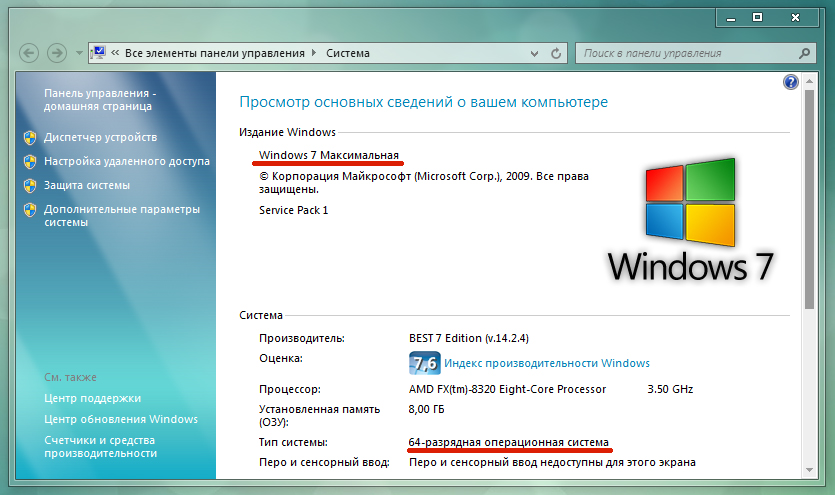
Most, hogy tudjuk, hogy melyik operációs rendszerre van szükségünk, menjen a keresőmotorba, és keresse meg a Windows lemezképfájlt, amely pontosan ugyanazzal a verzióval rendelkezik. Általában ez a fájl kiterjesztése .ISO, .IMG vagy .MDF, attól függően, hogy melyik programot készítették.
Telepítse a programot a Windows lemezkép rögzítéséhez
A következő lépés az, hogy telepítsük a szükséges programot a Windows 7-es lemez lemezére való írásra, ezek közül sokan vannak, de ajánlom azokat, amelyeket magam használok, és amelyek bebizonyították magukat, és ugyanakkor ingyenesek - Image Burn és UltraISO. Kövesse a linkeket, és töltse le őket, majd a másodikat használja.
Ebben a szakaszban egy üres lemezt is be kell illeszteni a meghajtóba - a Windows 7 esetében szükség van egy DVD-R-re, a Windows XP esetében egy kisebb CD-R elegendő.
A program telepítése és futtatása után a "Fájl> Megnyitás" menüben válassza ki a képfájlt a Windows 7 rendszerben a Windows Intézőben.
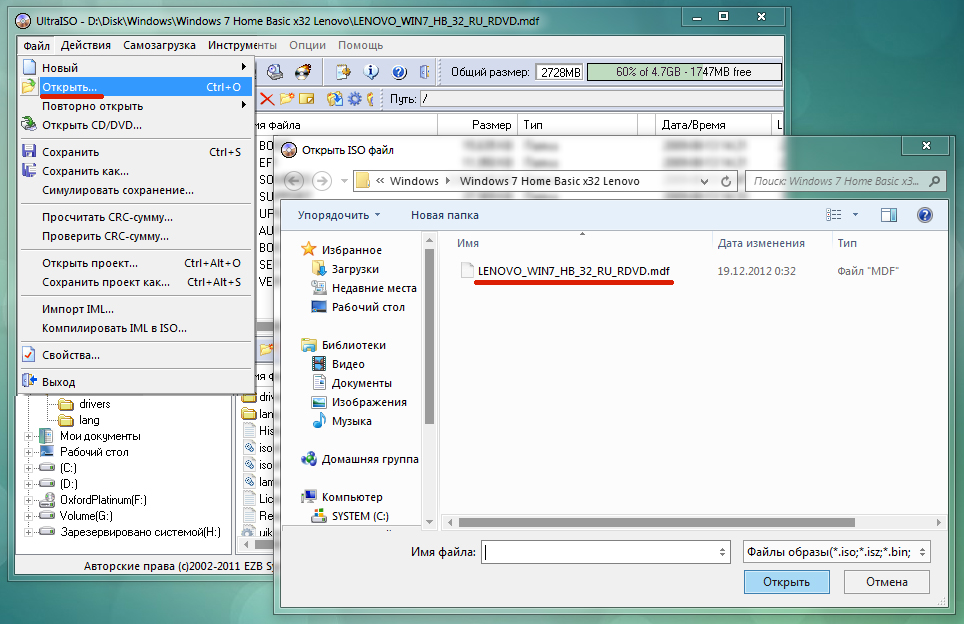
A programablakban az összes fájl rendszerindító kép amelyek most hozzáadódnak a feladatunkhoz. Most válassza az "Eszközök> CD-kép írása" menüpontot
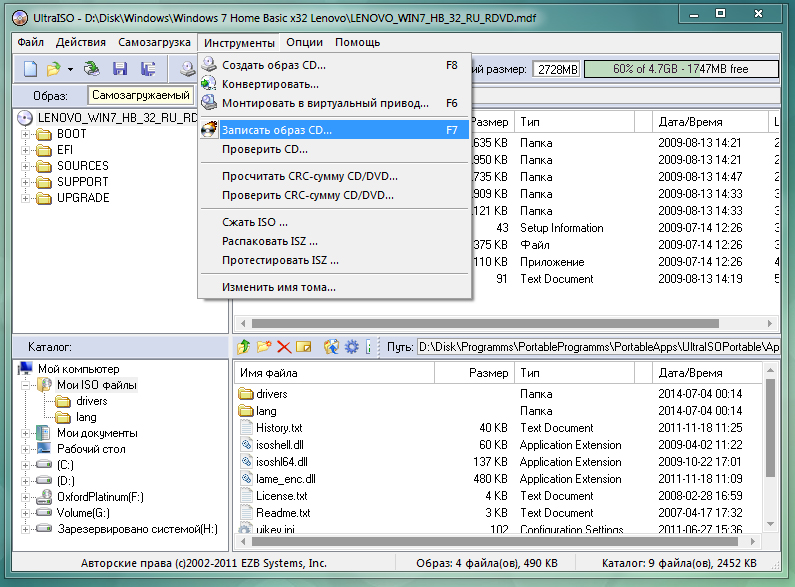
Egy új ablak jelenik meg a következő felvételekkel kapcsolatban - itt láthatja azt a meghajtót, amelyre elő fog állni, egy linket a Windows rendszerindító képfájljához és az írási sebességet. A hibák elkerülése érdekében győződjön meg róla, hogy a lehető legkisebbre állítja a sebességet, ha van ilyen lehetőség, és jelölje be az „Ellenőrzés” opciót is, hogy a program égése után ellenőrizze, hogy az összes fájl megfelelően másolódik-e a lemezre.
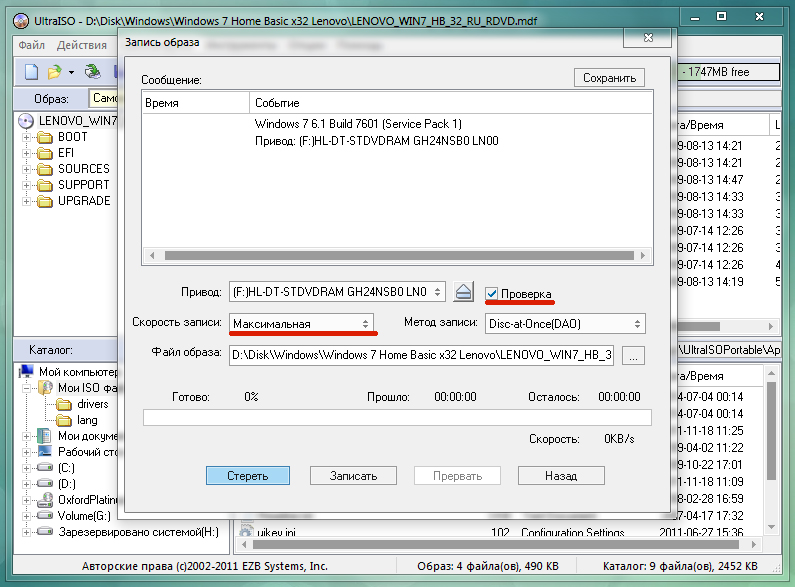
Ha valami nem világos, ne habozzon megkérdezni a megjegyzéseket!
Sok esetben a rendszerindító lemezeket (vagy indítóterületű CD-ket) használják:
- a már használt merevlemez paramétereinek (formázás) megváltoztatásához vagy az újonnan megvásárolt termékek megjelöléséhez;
- az operációs rendszer telepítése;
- az operációs rendszer működésének meghibásodása esetén (egyáltalán nem a terhelésig);
- a rendszer egy képből való visszaállításakor (például Norton Ghost);
- megpróbálja visszaszerezni az „elfelejtett” rendszergazdai jelszót;
- valamint más esetekben.
Számos kész BootDisks - boot floppy van, és sok program (például ugyanaz a PartitionMagic) funkciója a saját boot floppy létrehozása. Ennek eredményeként van egy csomó különböző rendszerindító hajlékonylemez (gyakran kettős a program futtatásához), vagy kész (vásárolt) boot CD-k, és nem mindig emlékszünk arra, hogy melyik fut.
Két fő kérdés volt érdekes:
- több CD-ről történő indítás lehetősége;
- egy 1440 KB-os szabványos hajlékonylemeznél nagyobb indítási kép van.
A Bootable CD Wizard rendszerindító kezelője egyszerre képes megoldani mindkét problémát. Ez egyfajta "tervező" rendszerindító menü, amelyben a rendszerindítási opció választása lehetséges.
Mi szükséges a munkához
Természetesen a "BCDW" tervezője ingyenes. Jelenleg a BCDW, 1.50z és 2.0a1 két változatát általában a hálózaton említik. A hivatalos BCDW weboldalon csak 1.50z-t lehet letölteni. A 2.0a1 verzió az alpha kiadás állapotában van, és nem volt hivatalosan lefektetett, de online elérhető. Mivel funkcionálisan jobb, mint az 1.50z (különösen támogatja az egyes ISO-képek és a Windows XP SP2 letöltését), sokan használják a 2.0a1-et. Töltse le a 2.0a1-es verziót egy közvetlen hivatkozással a weboldalunkról: az archívum 7-zip (84 kb) vagy a Zip-ben (303 kb). Ez a cikk a BCDW 2.0a1 konfigurációs fájljait tárgyalja , de a legtöbb feladat megoldható az 1.50z verzióval.
A bcdw.ini fájl ezen beállításával öt CD-ről indítható lehetőség közül választhat, indíthatja el a Flopper-ről vagy folytathatja a normál indítást a Menü elkerülésével, a merevlemezről, és ha nem érinti a billentyűzetet, az utóbbi automatikusan 10 másodperc múlva történik.
Minden szövegadat tetszőlegesen módosítható. Ha különböző menüablakokban szeretne vontatni (hely, méret, háttér és betűszín), olvassa el a bcdw.ini fájl leírását Teljes kézikönyv (ha megzavarod, hogy letöltse), vagy a weboldalon. Íme az OSZone konferencia résztvevőinek lehetőségei:
Az egyes opciók szekcióit egy szöveges fájlban gyűjti össze.
Indító képek létrehozása
A gyakran használt rendszerindító képek a hajlékonylemezek (IMA) vagy a lemezek (ISO).
Rendszerindító lemezképek (IMA)
Ha nincs kész kép, feltételezzük, hogy van egy bootlemezünk és a WinImage.
Floppy lemezt helyezünk a számítógépbe, válasszuk ki az A: meghajtót WinImage-ben , olvassuk el a hajlékonylemezt és mentjük el egy képre (* .IMA kiterjesztéssel). A képekkel kapcsolatos leírás ismét elérhető a teljes kézikönyvben vagy a honlapon. Ha ezek a lemezek KÉT - a kép az első lemezről készült, akkor a képformátum 2880 KB-ra változik, és az összes fájl (a megfelelő egységek cseréjével) a második lemezről átkerül a képablakba. A folyamat során kívánatos, hogy „kissé” korrigáljuk a letöltés leírását. Például a PartitionMagic csomagból származó lemezek esetében az AUTOEXEC.BAT fájlból teljesen törölheti a sorokat
ECHO.
ECHO Kérjük, illessze be a PartitionMagic 2 lemezt
ECHO.
ECHO.
ECHO *** Nyomja meg bármelyik gombot a folytatáshoz ***
ECHO.
PAUSE> NUL
már nem kell várnunk a második lemez cseréjére.
Egy tetszőleges méretű kép létrehozásához számomra a legegyszerűbb módja volt merevlemez (bármelyik régi, ami a kezébe jön), jelölje meg az első partíciót aktívnak és állítsa be a méretet 700 MB-ra (és még sok másra?), vigye át helyesen rendszerfájlok a rendszerindító lemezről ( Sys A: C :) , másolja át a többi fájlt a rendszerindító lemezről, majd dobja ott az összeset, amit az indítás után szeretnék látni: CD-illesztőprogramok és egerek, DOS-tesztprogramok, NTFS Viewer, Norton Comander, az összes archiválóval együtt (ZIP, RAR, ARJ, LHA, ICE és más egzotika), és bár a DOS Navigator általában, a teljes méret megállt minket. Most, miután csatlakoztatta ezt a merevlemezt a főbbé, indítsa újra a számítógépet és készítsen teljes beállítás alkalmazásokkal együtt Általános beállítások és az NC menü (vagy egy másik fájlkezelő). Nem sérülne egy sor beillesztése az AUTOEXEC.BAT fájlba
ellenkező esetben sok DOS-program nem fut CD-ről, előfordulhat, hogy nem működnek, ha minden merevlemezek és még a C: meghajtó is NTFS-nek van jelölve.
Ezután normál üzemmódban töltjük be a csavart a főre, ugyanezt a WinImage-t (most már érdekel a professzionális mód ), és ezzel a 700 MB-os partícióra mutatva készítsünk egy képet a teljes partícióról, és mentjük el * .IMA-ként. A kapott kép mérete 700 MB. Ha a WinImage beállítása " Eltávolíthat elfogadhatatlan részméret " - akkor a képfájl méretét csak az általuk létrehozott fájlok mérete határozza meg (az én esetemben - körülbelül 8 MB), de további fájlokat adhat hozzá a teljes méretig, 700 MB-ig. Nem sérülne a " Defragment az aktuális kép " művelet végrehajtása - akkor a kötet még kisebb lesz.
Rendszerindító lemezképek (ISO)
Az ISO rendszerindításhoz BCDW 2.0a1 szükséges, de nem feltétlenül bármilyen ISO kép képes betölteni. A rendszerindító képek megtalálhatók az interneten (például memtest), vagy saját készítésűek a WinImage (Disk - Create CD-ROM ISO Image) segítségével. Ilyen módon például az Acronis True Image rendszerindító lemezek és Lemezvezető Suite.
Általánosságban elmondható, hogy a BCDW nem a kiterjesztés, hanem a tartalom alapján felismeri a képet. Így átnevezheti az összes kép kiterjesztését * .APO-ra .
Hogyan lehet regisztrálni a képek betöltését a bcdw.ini fájlban
Csak az összes kapott kép egy mappába kerül, és a bcdw.ini fájlrészben végezze el a megfelelő változtatásokat, feltöltve a rendszerindító opciók nevét és rövid leírását ezekről a lehetőségekről. Valószínűleg már kitaláltad, hogy ez hogyan történik, ha megnézzük a fenti kódot. Mindenesetre megmagyarázzuk a formátumot:
; a kép elérési útja; neve; leírás
; ^ - line feed
img Quicker.IMA; DOS 7.10 rendszerlemez; ^ Gyors betöltés nélkül
imgest.iso; memtest; ^ Elengedhetetlen az alapos teszteléshez RAM (RAM)
Mindent. Készen áll a felvételre.
A rendszerindító lemez írása
Meg fogjuk vizsgálni a teremtést ISO kép CDImage segédprogram, egy klasszikus módszer a rendszerindító lemez felvételére olyan programok segítségével, mint a Nero vagy az Easy Media Creator. Javasoljuk, hogy először párszor írjon egy újraírható CD-RW-t, hogy ne menjen az erkélyről a horizon felé elrontott eldobható CD-R lemezekre.
Először is tegye a mappákat és a Boot Disk Project gyökerébe.
cdimage
Több CDImage-t a cikkben ismertetünk. A készlet, amely letölthető a webhelyünkről, mindent tartalmaz, amire szüksége van ahhoz, hogy egy BCDW alapú multi-boot lemez képét hozza létre (kivéve a BCDW-t, amelyet külön kell letölteni). A készlet tartalmazza a Create_ISO_BCDW.cmd fájlt, amelyen a kívánt ISO-kép lesz. Nézzük meg közelebbről a fájlt, ha megnyitjuk azt egy szövegszerkesztőben:
@echo ki
TITLE ISO-kép létrehozása a BCDW projektről
ECHO.
:: Adja meg az elosztási útvonalat (fájlok létrehozott lemez)
SET DISTRO = C: XPCD
:: Válassza ki, hogy hová hozza létre a kapott ISO képet
SET OUTPUT = C:
:: Adja meg a kötetcímkét (nincs szóköz!)
:: Az ISO kép neve lesz.
SET LABEL = MULTIBOOT_BCDW
:: Standard Label List
:: Windows XP http://www.tacktech.com/display.cfm?ttid=342
:: Windows 2003 http://www.tacktech.com/display.cfm?ttid=355
:: A fájlattribútumok eltávolítása
ECHO Az összes lehetséges attribútum eltávolítása a (z)% DISTRO% és almappáiban ...
attrib -R-H "% DISTRO%" / S / D
ECHO.
:: ISO létrehozása
Az ECHO ISO létrehozása ...
:: Feltételezzük, hogy a BCDW-vel rendelkező mappa a létrehozott lemez gyökerében található.
:: Szükség esetén módosítsa a bootloader (.bin) elérési útját.
:: BCDW 2.0a1 esetén
CDIMAGE.EXE -l "% LABEL%" -h -j1 -oci -m -b "% DISTRO% cdw %.bin" "% DISTRO%" "% OUTPUT%% LABEL% .ISO"
:: BCDW 1.50z esetén
:: CDIMAGE.EXE -l "% LABEL%" -h -j1 -oci -m -b "% DISTRO% cdw wcdw.bin" "% DISTRO%" "% OUTPUT%% LABEL% .ISO"
ECHO.
SZÜNET
EXIT
Meg kell adnia, hogy hol találhatók a projektfájlok (az alapértelmezett C: XP), és hol kívánja elmenteni a kapott képet (az alapértelmezett a C meghajtó gyökérkönyvtára). A kötetcímkét is könnyen megváltoztathatja sajátra. Feltételezzük, hogy a betöltőt tartalmazó mappa a projekt gyökerében van. Ha a mappát egy másik helyre helyezte, akkor módosítsa a bootloader elérési útját. Elindul a Create_ISO_BCDW.cmd fájl kettős kattintása ISO létrehozása képet. Ez talán a legegyszerűbb és legmegbízhatóbb módszer a rendszerindító lemez létrehozására.
Klasszikus felvételi módszer
A boot.bin fájlt a rendszerindító képként határozzuk meg, amely a mi mappánkban van (hogy ne keressen rá minden alkalommal). (Megjegyzés: ez egy 2.0a1 bootloader; 1.50z esetén adja meg a bcdw.bin fájlt ). Ne aggódj, tényleg az egész két kilobájt. Az initest.bat fájl itt nincs szükség.
A CD-R teljes betöltése előtt bármi lehet a fennmaradó helyre.
Itt van egy csapda: nem minden CD-felvételi program van szükséges beállításokat (például a Kis CD-író nem alkalmas a célunkra). A felvételi beállításoknál KÖTELEZŐ, hogy az " Emulációs mód " = " Emuláció nélkül " és " Betöltendő szektorok száma " paramétereket adja meg = 4 . Ha ez nem történik meg, a CD-n több mint 100 MB-os információ rögzítésével ez a fajta rendszerindító szektor megtagadja a munkát. Azonban kevesebb, mint 100 MB - ez akkor is működik, ha a kis CD-írón keresztül rögzít.
Azoknak, akik a tartályban vannak
A Nero, a CDRWin, a WinOnCD, az Easy CD Creator, az Instant CD + DVD, a CDImage vagy az mkisofs beállításai (képekkel) ugyanabban a teljes útmutatóban vagy a BCDW weboldalán találhatók.
Ha nem vagy fáradt, akkor még mindig van mit mondani, hogy két példa van a BCDW valós körülmények között történő használatára.
Egyszerűsítse, amíg meg nem áll
Ha csak egy rendszerindító kép van, akkor nem szükséges többszörös indítás (például létre kell hoznia egy teljes rendszerindító képet) merevlemez vagy csak egy részének, ha természetesen nem több, mint egy CD-R térfogata, akkor a BCDW INI fájlok gyakorlatilag degenerálódtak.
A teljes merevlemez elkészített * .GHO képe (vagy csak egy partíciója) közvetlenül a No_Ghost.IMA rendszerindító kép gyökérjére kerül (itt pontosan ugyanaz a 700 MB kép).
CD-R-re írunk egy mappát, amelyben két bcdw.ini és loader.bin fájl található (a mappák nem szükségesek itt), és egy mappa, amelyben egyetlen és egyetlen fájl No_Ghost.IMA fekszik . A boot.bin fájl ugyanazokat a fájlokat használjuk, mint a rendszerindító kép.
Indítás CD-ROM-ról. Nincs bemeneti kiválasztási menü, a Norton Ghost azonnal betöltődik, és nevetni fog, de a * .GHO fájl (nem egy szép méret) az A: \ t Természetesen a mappákból is megszabadulhat, de ez valószínűleg túl sok ...
Bonyolítja a maximumot
Ebben a cikkben például egy öt különböző rendszerindítási opcióval rendelkező lemez készült. Ha nem vagy szerény, és továbbra is hozzáadod az opciókat, akkor mindet megnézheted, és hosszú ideig le kell görgetnünk a menüt. Ilyen esetben az elkerülhetetlen kérdés egy kényelmesebb navigációs rendszerre vezethető vissza. A probléma megoldásához menüfa szerkezetet hozhat létre.
Tegyük fel, hogy a rendszerindítási opciók több kategóriába sorolhatók: operációs rendszerek telepítése , komponensstabilitási teszt stb. Ezután megjelenítheti ezeket a kategóriákat az első képernyőn. A felhasználó, aki egy kategóriát választott, közvetlenül a különböző letöltési opciókhoz jut.
Például a HDD partíciók létrehozása és módosítása menüpontot választva eljutunk a PartitionMagic és a Acronis lemez Igazgató .
A végrehajtás még könnyebb, mint a szavakkal való magyarázat. Mindössze annyit kell tennie, hogy a bcdw.ini fájlban adja meg a megfelelő INI fájl elérési útját, amely meghatározza a menü tartalmát. Az INI fájl formátuma pontosan megegyezik a bcdw.ini fájl formátumával. A fentiekben leírt példában van valami ilyesmi (csak a szekciókat adjuk meg, mivel a többi ugyanaz lesz, és a rendszerindítási opciók leírása önkényesen történik, és nem feltétlenül felel meg a képernyőképnek).
bcdw.ini
cdw OSInstal.ini; Operációs rendszerek telepítése; ^ Az Ön leírása.
cdw Test.ini; Komponensstabilitási teszt; ^ Az Ön leírása.
BCDW Prrstrk.ini; HDD partíciók létrehozása és módosítása; ^ Az Ön leírása.
OSInstal.ini
i386 setupldr.bin; Windows XP Pro Regular; ^ A Windows XP Professional rendszeres telepítése.
i386 setupld1.bin; Windows XP Pro felügyelet nélkül; ^ Windows XP Professional felügyelet nélküli telepítése.
Test.ini
: Visszatérés; Visszatérés az előző menübe
imgest.iso; memtest; ^ A RAM (RAM) alapos teszteléséhez elengedhetetlen
PrtRstrk.ini
: Visszatérés; Visszatérés az előző menübe
img Part_Mag.IMA; PartitionMagic & BootMagic 8.0; Lehetővé teszi a szakaszok módosítását, megosztását, egyesítését és átalakítását.
img adds_10.iso; Acronis Disk Director; ^ Ugyanaz, de már a Linuxon, az algoritmusok jobban optimalizáltak.
A menü fészkelése nem korlátozódik két szintre. Bármely menübe kapcsolhat egy almenüt. A legfontosabb dolog - ne vegyen részt, és ne bonyolítsa a navigációt a szükséges mértékben. Természetesen minden menüben saját elrendezést készíthet.
A Bootable CD Wizard megvitatása az OSZone konferencián történik.
És még sok másra?Cfm?
Cfm?



